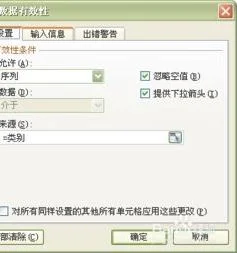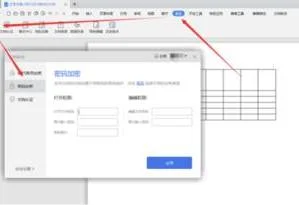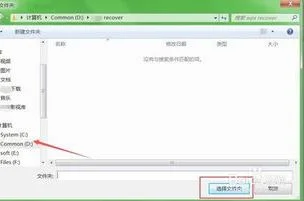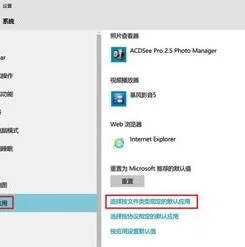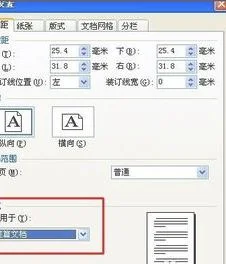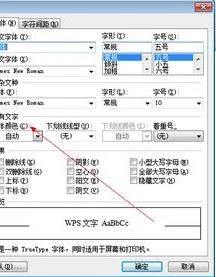1.wps里面的excel表格有效性使用函数INDIRECT如何设置二级联动
那开始之前我们先在表格中输入数据源,省份在第一行对应的城市分列下边单元格
然后选中这3列数据,选择公式选项卡中的根据所选内容创建名称
弹出对话框只选择首行操作
确定后我们需要选择E列省份标签下的单元格
然后选择数据当中的数据验证操作
选择序列值设置
然后数据来源选择数据的第一行即3个省份
此时会弹出错误提示,我们只需要选择是就可以了,因为省份内容是空的所以出现了错误
好了设置完成后我们就看到二级下拉菜单了,剩下的就是下拉复制单元格设置就可以了
2.Excel中,如何制作联动式的二级下拉菜单
以WPS 2019版本为例: 关于Excel中,如何制作联动式的二级下拉菜单,在WPS「表格(Excel)」中操作方法如下: 1、首先,我们在表格将数据分别录入到Sheet2和Sheet3中,Sheet2中是一级和二级,Sheet3中是二级和三级的数据。
和之前制作二级下拉菜单的方式差不多,我们先进入Sheet2中,选择所有数据,点击「公式-指定-只保留「首行」前面的勾,其他的全部取消掉。同样的方法,我们再次进入Sheet3中进行操作; 2、设置一级下拉菜单:进入Sheet1,选中A2单元格,进入「数据-有效性-有效性-选择序列」,在「来源」中选择Sheet2中的「A1:C1」单元格(就是一级下拉菜单的内容); (注意:设置完成后续先选中一个选项,否则设置二级时会提示错误) 3、设置二级下拉菜单。
光标定位到B2单元格,然后进入「数据-有效性-有效性-选择序列」「来源」中输入「=INDIRECT(A2)」确定; 4、设置三级下拉菜单。选中C2单元格,同样的操作,只是在「来源」中输入的是「=INDIRECT(B2)」。
最后,我们选中A2:C2单元格,向下填充一下。此时,我们的多级下拉菜单就已经全部完成。
。
3.怎样在excel中设置省市二级联动
操作步骤:
1
首先看一下原始数据,原始信息在一张工作表,第一行是省市名称,下面的若干行为对应省市下面的地名和区名。需要在另外一张工作表中A列和B列建立联动的二级下拉菜单。
2
首先,选中原始表的所有数据(包括多余的空白单元格),按F5或者Ctrl+G调出定位对话框。选择左下角的【定位条件】。
3
如下图,选则【常量】,并点击【确定】按钮。这样,所有的非空单元格被选中。
选择功能区的【数据】-【有效性】-【根据所选内容创建】。
由于标题在第一行,因此选择【首行】为名称,然后点击【确定】按钮。
操作完毕后,在名称管理器中就可以看到定义的名称了。
选中第一行的省市名称(也定位到非空白单元格),在名称框中输入“省市”两个字,然后按回车,这样就定义了一个“省市”的名称。
选中操作界面的A2单元格,选择【数据】-【数据有效性】。
如下图,选择【序列】,【来源处】输入:=省市,然后点击【确定】按钮。
这样,就在A2单元格生成了省市信息的下拉菜单。
同样的方法,选中B2单元格,设置数据有效性,输入公式:=INDIRECT($A$2)。
设置完毕后,A2单元格选择“河北”时B2的下拉菜单返回“河北”的信息;A2单元格选择“北京”时B2的下拉菜单返回“北京”的信息。
注意:
上述二级下拉菜单设置的公式采取了行列都绝对引用,如果要使二级下拉菜单对整列均可用,将公式更改为:=INDIRECT($A2)即可。
4.excel二级联动下拉菜单怎么做
一、Excel一级下拉菜单制作
例如在A1:A10单元格制作一个下拉列表菜单,步骤如下:
选中A1:A10单元格,选择“数据—有效性”,进行如图所示设置即可,其中来源中的每一项要用英文逗号隔开。
设置好以后,在A1:A10单元格就能进行下拉选择了,如图所示:
二、Excel二级下拉菜单制作
例如在A1:A10和B1:B10单元格制作二级联动下拉列表菜单,步骤如下:
1、在表中输入需联动下拉选择的信息,如图所示(其中省份是一级下拉选项,市名是二级下拉选项):
2、选中E1:F1单元格,选择“插入—名称—定义”,输入名称如“省份”,如图所示:
3、选中E1:F3单元格,选择“插入—名称—指定—首行”,如图所示:
4、选中A1:A10单元格,选择“数据—有效性”,进行如图所示设置即可,其中来源中输入=省份
5、选中B1:B10单元格,选择“数据—有效性”,进行如图所示设置即可,其中来源中输入=INDIRECT($A1)
设置好以后,在A1:A10和B1:B10单元格就能实现联动下拉选择了,如图所示:
三、Excel三级下拉菜单制作
例如在A1:A10和B1:B10和C1:C10单元格制作三级联动下拉列表菜单,步骤如下:
1、在表中输入需联动下拉选择的信息,如图所示(其中省份是一级下拉选项,市名是二级下拉选项,县名是三级下拉选项):
2、选中E1:F1单元格,选择“插入—名称—定义”,输入名称如“省份”,如图所示:
3、选中E1:F3单元格,选择“插入—名称—指定—首行”,如图所示:
4、选中E5:H7单元格,选择“插入—名称—指定—首行”,如图所示:
5、选中A1:A10单元格,选择“数据—有效性”,进行如图所示设置即可,其中来源中输入=省份
6、选中B1:B10单元格,选择“数据—有效性”,进行如图所示设置即可,其中来源中输入=INDIRECT($A1)
7、选中C1:C10单元格,选择“数据—有效性”,进行如图所示设置即可,其中来源中输入=INDIRECT($B1)
设置好以后,在A1:A10和B1:B10和C1:C10单元格就能实现联动下拉选择了,如图所示:
四、Excel多级下拉菜单制作
按以上步骤能够很简单地制作出三级以上联动下拉菜单的制作。
5.请问excel中二级或者三级联动如何设置啊
借用WPS论坛风之羽版主的教程
二级下拉菜单的简单制作法
二级下拉菜单是很有用的输入工具,比如输入班级名称,后面的列可以直接选择该班级的人员姓名。
复杂的多级下拉菜单比如,果蔬分为水果和蔬菜,水果又分为热带水果和本地水果,热带水果又包括菠萝和香蕉等。
在excel中主要是利用数据有效性和定义名称及函数的综合方法来实现。本论坛中关于如何制作二级下拉菜单甚至是多级下拉菜单的帖子非常多,但是有个问题,就是很多帖子使用了初学者比较难明白的函数组合,当时我学的时候就为此很是头疼,今天我教大家一招比较简单、容易理解和应用的制作方法,大家看后就可以操作出来的。
一、简单的二级下拉菜单制作
我直接写操作步骤了,请结合我上传的文件理解和使用。
1、选中b1:f6,插入名称指定,选中首行,确定,建立多个班级名称。
2、选中b1:f1,ctrl+f3,建立一个名称:班级,确定。
3、选中h2:h6,数据数据有效性设置允许序列,来源处录入“=班级”(双引号不输入,只输入双引号内的内容)。勾选“允许空值”和“提供下拉箭头”选项,确定。
4、选中i2:i6,数据数据有效性设置允许序列,来源处录入“=INDIRECT(H2)”(双引号不输入,只输入双引号内的内容)。勾选“允许空值”和“提供下拉箭头”选项,确定。
好了,现在看看,是不是改变h行的值,i列的下拉列表自动改变了呢?
二、复杂多级下拉菜单制作
这里以一个简单的三级菜单为例进行说明。
1、需要几级菜单,就分别建立几个工作表存放,例如本例就建立了一级名称、二级名称、三级名称这三个表,这样做的好处是分类比较清晰,容易检查错误。
2、选中一级名称表的a1:b1,ctrl+f3,建立一个名称:果蔬,确定。
3、选中二级名称表的a1:b3,插入/名称/指定,选中首行,确定,建立多个二级名称。(需要手动添加首行 为果蔬的二级中的,比如添加热带水果这个名称,其他同理)
4、选中三级名称表的a1:d5,插入/名称/指定,选中首行,确定,建立多个三级名称。
以上步骤大家看懂了吧,如果你要建立n级菜单,那就如法炮制吧,定义n个表的n个名称好了。
5、好,现在切换到三级菜单表,选中a2:a7,数据/数据有效性/设置/允许/序列,来源处录入“=果蔬”(双引号不输入,只输入双引号内的内容)。勾选“允许空值”和“提供下拉箭头”选项,确定。这是建立一级菜单选项。
6、选中b2:b7,数据/数据有效性/设置/允许/序列,来源处录入“=INDIRECT(a2)”(双引号不输入,只输入双引号内的内容)。勾选“允许空值”和“提供下拉箭头”选项,确定。这是建立二级菜单选项。
7、选中c2:c7,数据/数据有效性/设置/允许/序列,来源处录入“=INDIRECT(b2)”(双引号不输入,只输入双引号内的内容)。勾选“允许空值”和“提供下拉箭头”选项,确定。这是建立三级菜单选项。
6.怎样设置excel的二级连动
Excel设置二级数据有效性:选择数据源,如单元格区域A1:C7;依次单击“公式”选项卡-“指定”;在弹出的“指定名称”对话框中只勾选“首行”,单击“确定”按钮;
指定名称
设置一级数据有效性,选择设置的单元格;依次单击“数据”选项卡-“有效性(数据验证)”;在弹出的“数据有效性”对话框中“允许”选择“序列”,来源选择A1:C1单元格区域;
一级有效性设置图
选择二级有效性设置单元格区域;同一级有效性设置,在来源中输入公式: =INDIRECT(F2)
二级有效性设置
效果图
注:在设置二级的时候,一级的单元格最好选择一个数据,因为在WPS中否则会报错无法设置,Excel中会报提示,但不影响设置。
7.excel怎么制作二级联动的下拉菜单
1、打开excel软件,制作一个简单的个人信息表格。
2、选中单元格C2,打开“数据”菜单中的“有效性”3、进入数据有效性设置窗口,在“有效性条件”中允许下拉列表中选择“序列”。4、选中右边的“忽略空值”与“提供下拉箭头”。
5、在“来源”下的文本框内输入供下拉选择的数据项,各个项之间以英文状态下“,”分开。6、确定,即可在C2单元格中出现下拉箭头按钮。
拖动鼠标复制完成C列下的其他单元格,这样简单的一级下拉菜单就制作完成了。二级联动下拉菜单1、在原来的数据基础上,我们增加一列市区,来实现省市之间的联动菜单。
2、选中单元格C2,首先我们定义一个名称,打开“插入”菜单下“名称"-"定义"3、新建一个“省份”,引用位置中选择我们在一旁创建的省市列表数据I1:J14、选择I1:J5省市的所有单元格,打开“插入”-》“名称”-》“指定”5、选择“首行”,因为我们的省份是在第一行。6、打开“数据”菜单“有效性”,跟一级下拉菜单一样设置,在来源中输入“=省份”7、确定,即可以省份中看到下拉菜单。
8、选择单元格D2,同样打开数据有效性窗口。9、在来源中输入:=INDIRECT($C2),根据省份来判断对应的市区。
10、确定,选择省份后就可以下拉选择所对应的市区了。